
Korak 1: Raspakivanje i priprema uređaja
Počevši od raspakivanje i priprema uređaj za povezivanje, jer nisu svi korisnici to učinio u unaprijed. Nema funkcije u ovoj operaciji, jer je TP-LINK pojačalo ima jednostavan dizajn i obično ne uključuje dodatne dijelove. Međutim, oni mogu obavljati dva ili jedan antena, pa budite sigurni da ih vijak, i ne ostavljaju u kutiji. Neophodno je da se maksimizira signal dobitak - bez antene to će biti mnogo gore.

Korak 2: Izbor mesta za pojačalo
Izbor lokacije za novi pojačalo je jedan od najvažnijih faza, jer direktno zavisi od toga koliko dobro će ovaj mrežne opreme se nosi sa svojim zadatkom. U ovu sliku, vidite kako otprilike distribuiran zonu rutera i pojačalo premaz. Skidanje iz ovog programa, odaberite ovo mjesto koje će proširiti ovu zonu što je više moguće, ali je Wi-Fi mrežu od rutera će biti u zoni vidljiva pojačala. To nije teško učiniti, ali u ekstremnim slučajevima, jednostavno pokušati nekoliko različitih mjesta provjerom kvalitet signala paralelno.

Korak 3: Spajanje pojačala na mrežu
Svi TP-LINK pojačala imaju ugrađen viljuškom i interni napajanje, tako da je vrlo lako za povezivanje na utičnicu, ne zauzimaju puno prostora i uklapaju u ukupnu unutrašnjost prostorije. Malo je teško za povezivanje uređaja, ako nekoliko lokala su usklađeni u zidu, a jedan od njih se već koristi, ali je mnogo lakše kada je sam ili imate produžni kabl, koji vam omogućava da organizirati pojačalo uopće bilo gdje u soba.
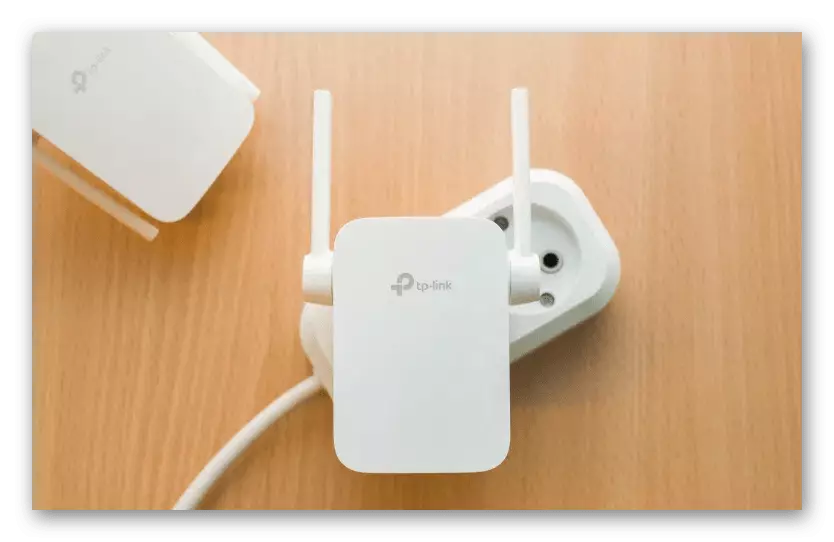
Korak 4: Omogućite i provjera pokazatelja
Tokom veze, obratite pažnju na to da li dugme se nalazi negdje na kućištu koja je odgovorna za uključivanje mrežne opreme. Ako ne, lampica "POWER" upali odmah nakon spajanja na mrežu. Naredna dva pokazatelja različitih frekvencija veze i "Signal", koji označava trenutno stanje pojačala. Obraćajući pažnju na samo "POWER" - preostale pokazatelji neće sijati, jer je pojačalo još nije priključen na Wi-Fi.

Korak 5: Spajanje pojačala na računar
Onda ćemo razgovarati početnog podešavanje pojačala tako da normalno povezuje sa pristupne točke bežičnog i bio u mogućnosti da proširi svoju zonu pokrivanja. Da biste to učinili, povežite uređaj s laptopom pomoću Ethernet kabla. Nažalost, to nije uvijek takmiče, tako da možete uzeti žicu od rutera ili kupite je u najbližem prodavnici elektronike.

Povezivanje s jedne strane žice na laptop ili računalo, a drugi na pojačalo i nastaviti da obavljaju sljedeći korak pod Windows.
Korak 6: Prijava na pojačalo Web Interface
Autorizacija u web pojačalo sučelje je neophodan za dalji konfiguraciju o istom principu kao što se obavlja sa ruterima. Ako govorimo o ulasku u Internet centar, u tom smislu, sve je vrlo sličan, međutim, kao i IP adresu u adresnu traku preglednika, morat ćete ući 192.168.0.254. Ako ne dođe do prelaska na obrascu odobrenja, pročitajte natpisi na naljepnici pojačala i uvjerite se da je navedeno na istu adresu tamo, potrebom da ga promijeniti.

Da odobre, morat ćete unijeti korisničko ime i lozinku u obliku prikazane na stranici. Po defaultu, Admin vrijednost je postavljena na svakom polju, pa unesite ga u dva polja i kliknite na dugme "Prijavi se".
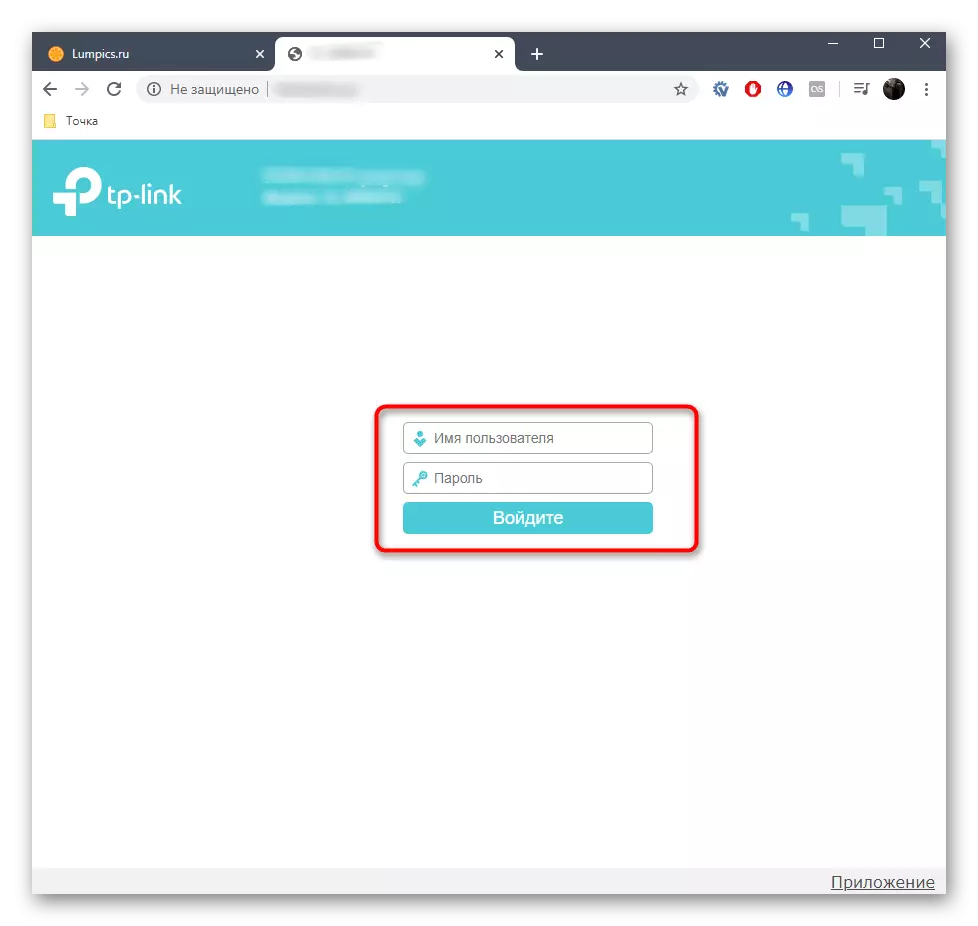
Ako meni se pojavio sa postavkama, to znači da je autorizacija je uspješno završen i možete nastaviti sa sprovođenjem sljedeći korak, pružajući pravilan rad ove mreže hardvera.
Korak 7: podešavanje Brza TP-LINK pojačalo
Većina korisnika postavke prilično standardne pojačalo koje vam omogućiti da odaberete mrežu za povezivanje, povezivanje na njega i na taj način proširiti zonu premaz. Dakle, u okviru ovog materijala, mi ćemo analizirati samo brzo podešavanje, uzimajući u obzir staru i novu verziju firmware-a za vlasnike različitim uređajima.Opcija 1: Nova verzija firmware
Gotovo sve moderne verzije TP-LINK pojačala se distribuiraju s novom verzijom firmware, brzo postavljanje koji će se raspravljati dalje. Odmah amortizira screenshot dvije opcije da izaberete onaj koji je pogodan i zatim slijedite upute.
- Nakon odobrenja u novom Internet centar odmah kretati jezika na ruski pojednostaviti dalje akcije.
- Na desnoj strani nalazi se gumb "Izbor režima", koji želite da kliknete na provjeru Glavni parametar.
- Uvjerite se da je marker je označena stavka "Wi-Fi signal pojačalo mode", zatim zatvorite ovaj prozor.
- Kroz meni na lijevoj strani, idite na odjeljak "Fast Settings".
- Čekati za skeniranje dostupnih mreža i odaberite vaš dom za povezivanje.
- Ako je mreža zaštićena, ćete dodatno morati da unesete lozinku, a zatim ga potvrdite.
- će se stvoriti drugi proširene mreže. Jer, navesti novo ime i došli do lozinke, koje najčešće čine sigurnosni ključ za osnovne mreže.
- Nakon potvrde nove postavke, pojačalo će ići na reboot, a možete očekivati informacije o uspješno obavljanje operacije.
- Osim toga, bit će prikazana uputstva za poboljšanje Wi-Fi signal. Možete se upoznate s njima i kliknite na "Finish", čime se završava s postupkom konfiguracije.
- Povežite se na razgranatoj mreži ili provjeriti stavku potvrde vezu, a zatim kliknite na "potpune".
- To će automatski otići do glavnog TP-LINK stranici. Ako se normalno pokrene, to znači da su sve postavke pravilno postavljen i možete početi raditi s pojačala.
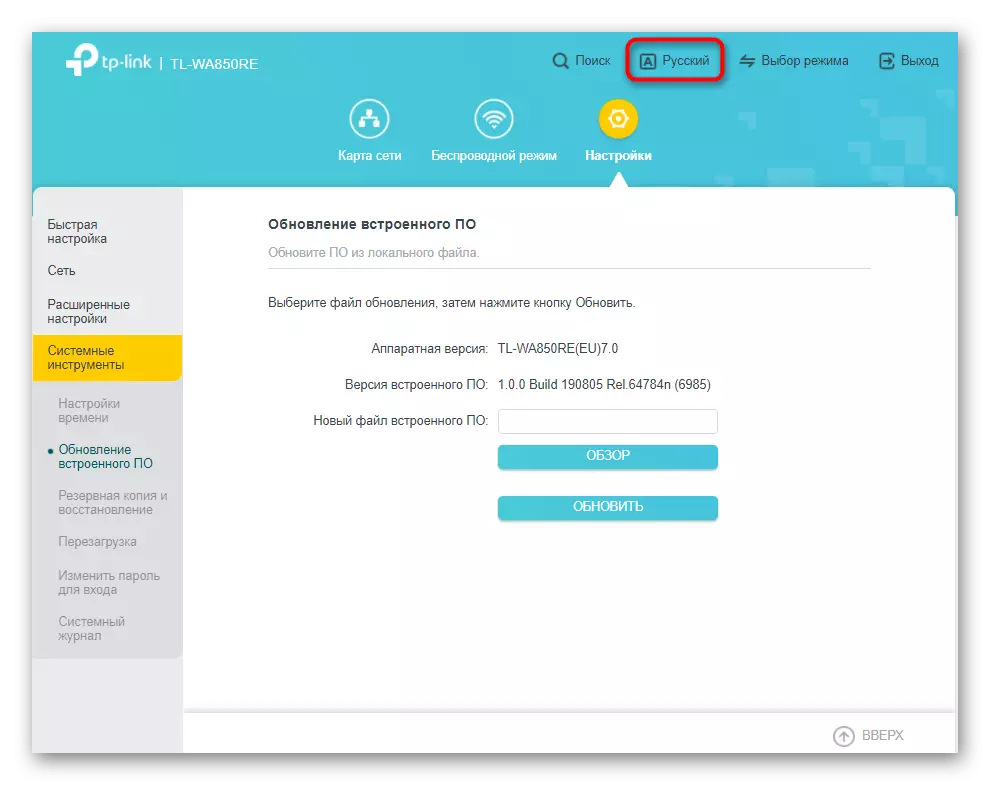
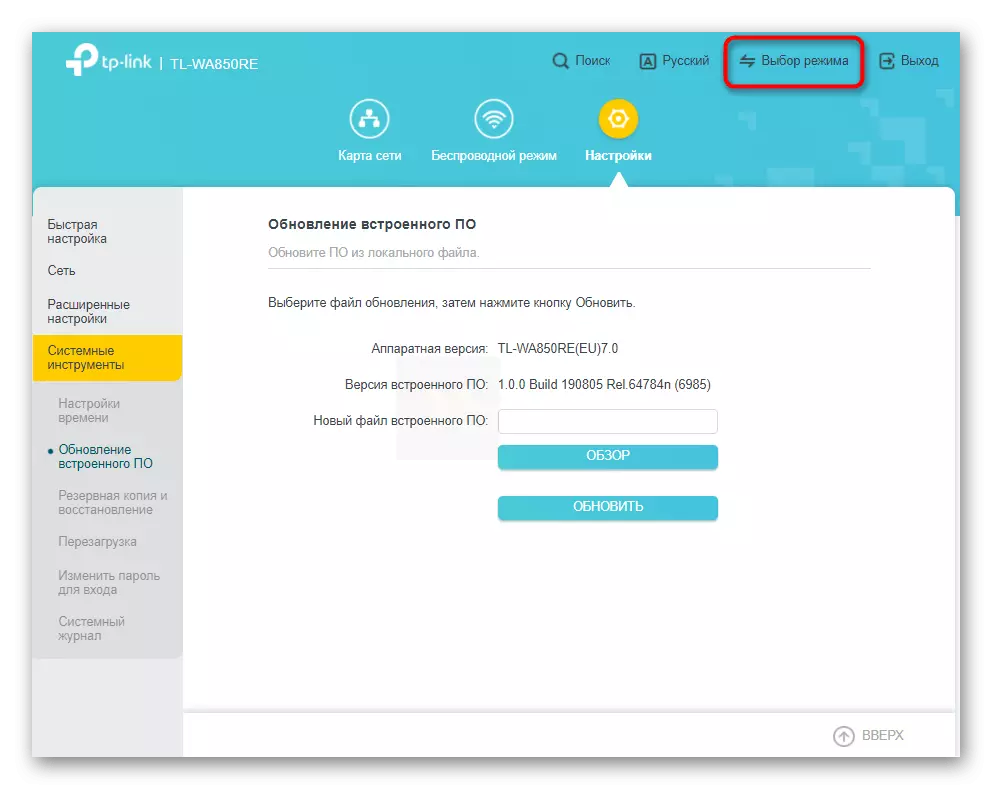
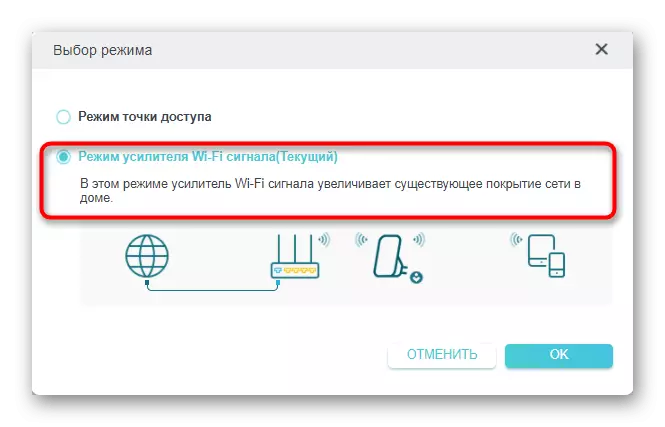

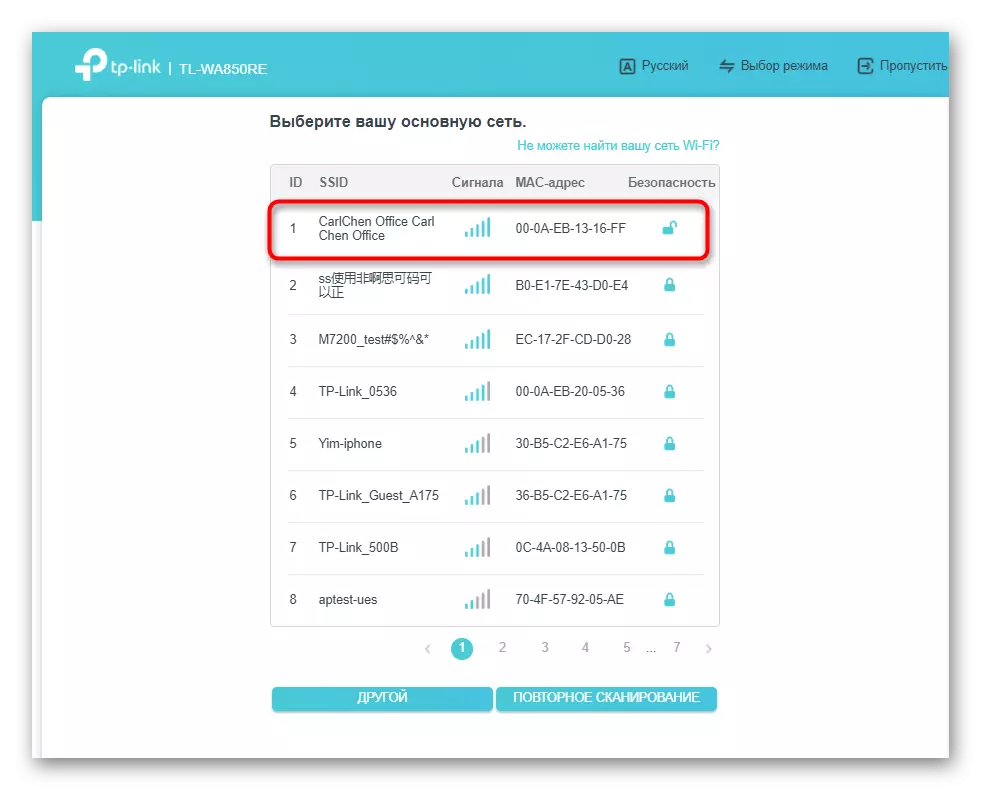
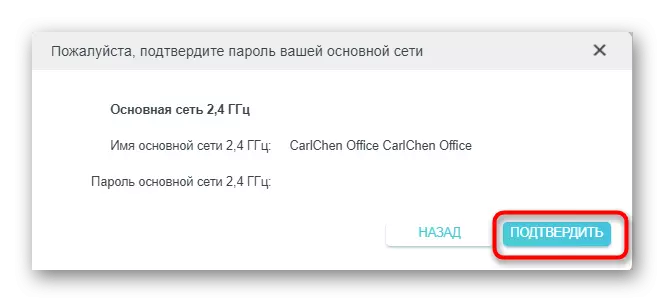
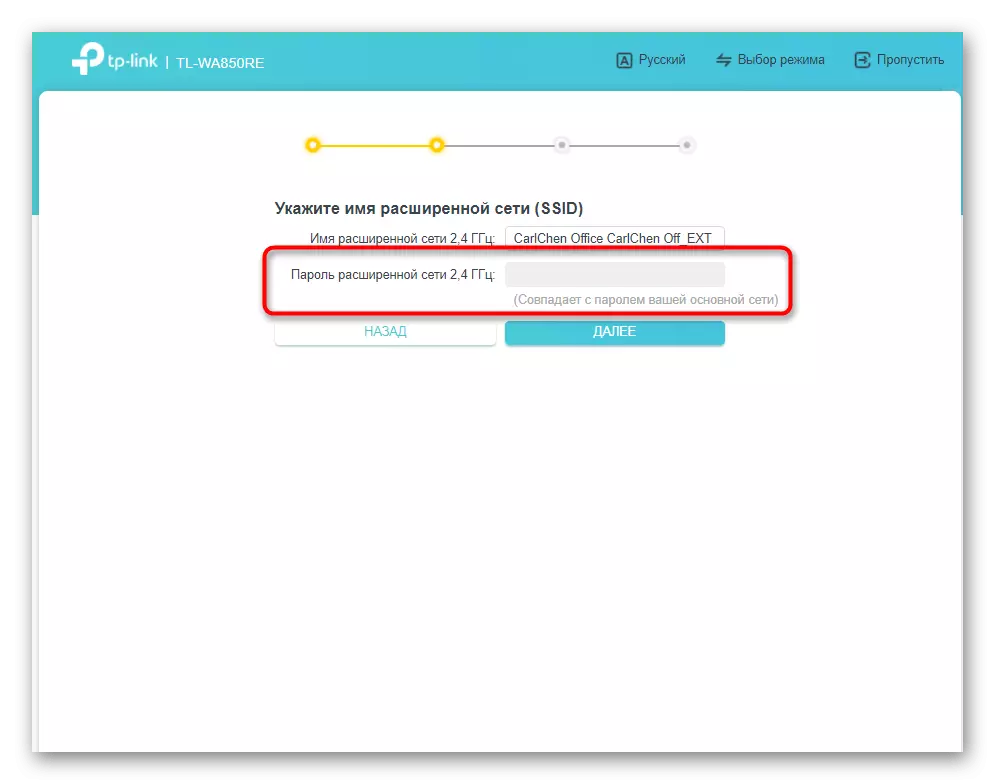



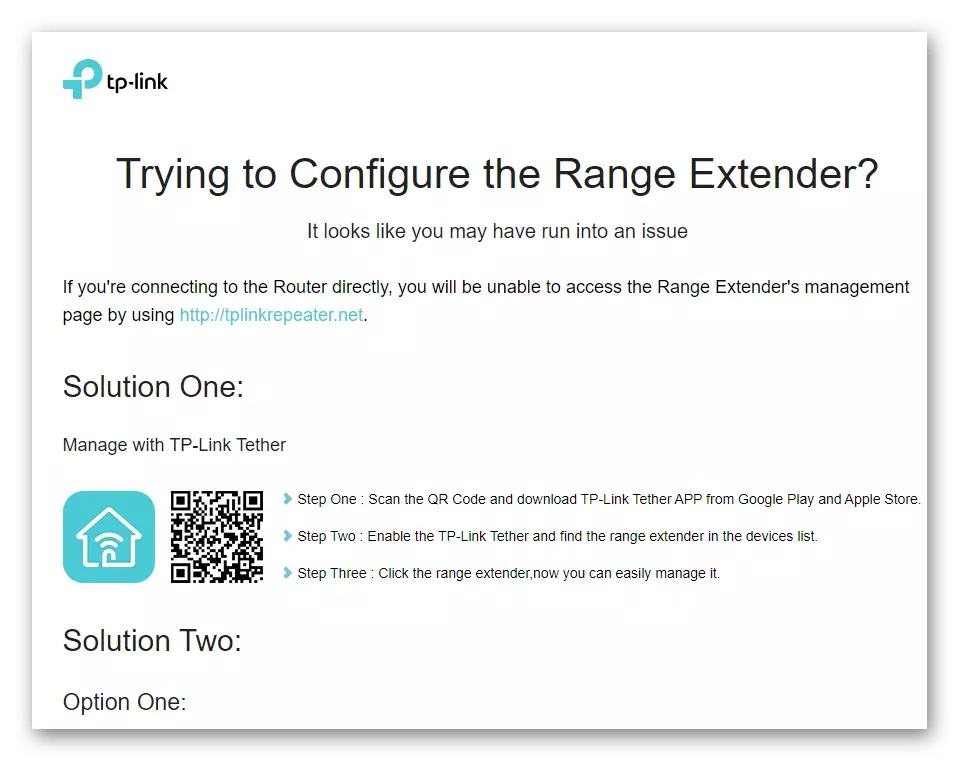
Opcija 2: staru verziju firmware
Staru verziju firmware-a ne samo da ima i druge pojave, ali i varira s neke funkcije, tako da će biti primjereno reći o brze postavke u njemu, tako da dobitnici pojačala s takvim web interfejsa nije imala nikakvih problema kada je pojačalo prvi konfiguriran.
- Autorizacija u postavkama se vrši na isti način kao što je ranije prikazano, nakon čega ćete morati ići u sekciji Quick Setup.
- U njoj, kliknite na gumb "Next" za početak skeniranja dostupne bežične pristupne točke.
- Jedna od razlika je da odaberete svoje regije, koja je povezana sa pravnim korištenje tehnologija takve mrežne opreme.
- Sljedeći će započeti skeniranje dostupnih Wi-Fi mreže. Staru verziju firmware ima manju brzinu, dakle, određeno vrijeme može biti potrošen na završetku ove operacije.
- Pojavit će se popis dostupnih mreža, gdje provjeriti one za koju želite da se povežete, a zatim idite na sljedeći korak.
- Osim toga, napominjemo da ispred svake pristupne tačke, prikazuje svoj nivo zaštite. Ako postoji "none" natpisom, možete se povezati na ovom Wi-Fi, bez unošenja lozinke.
- Nakon što je uspješno prošao izbor pogodnih Wi-Fi, pritisnite "Next" da biste dovršili postavke.
- Uvjerite se da je mreža pravilno odabran, kopirati ime i lozinku ili rasporediti ih u dužem tačke, a zatim nanesite novi parametri.
- Na kraju postavke, prozor će se pojaviti sa listom odabranih parametara i da će se tražiti da im izvoz kao datoteku za oporavak u budućnosti, ako se iznenada je potrebno.
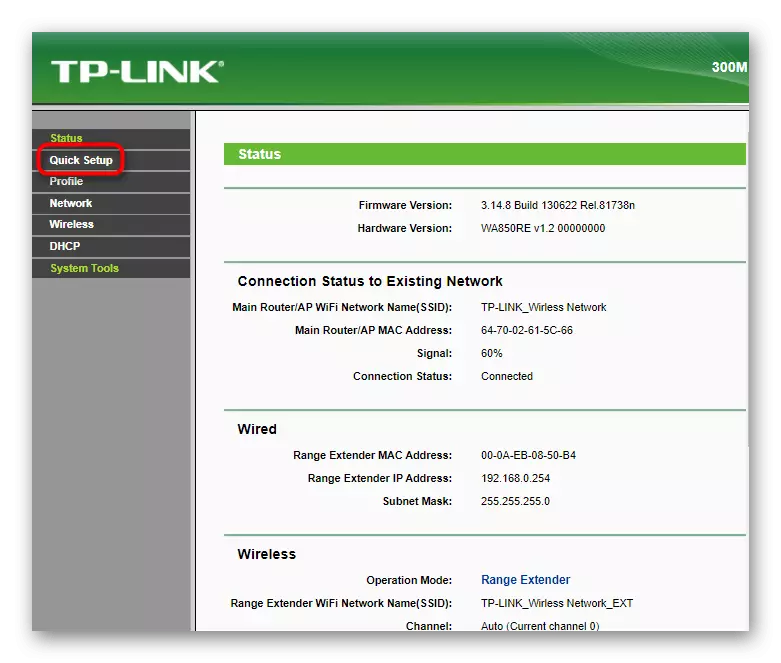

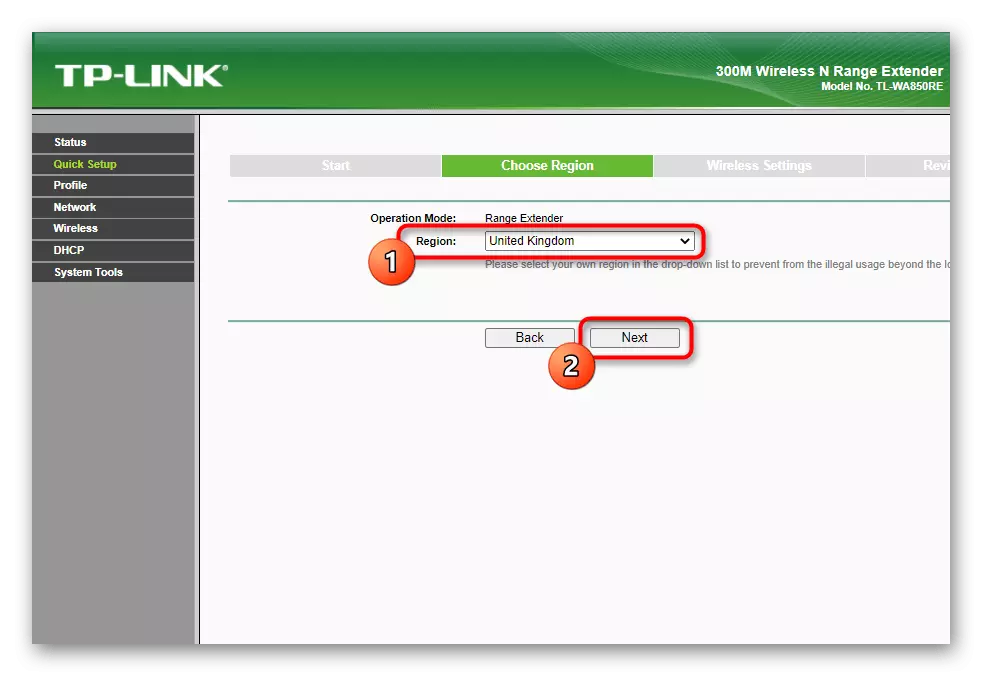
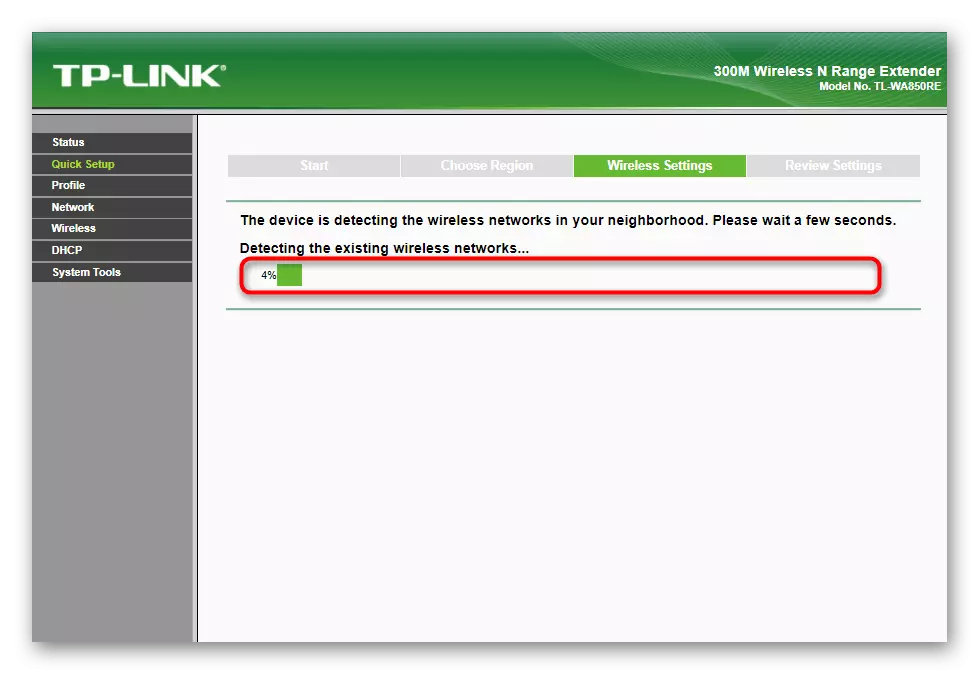



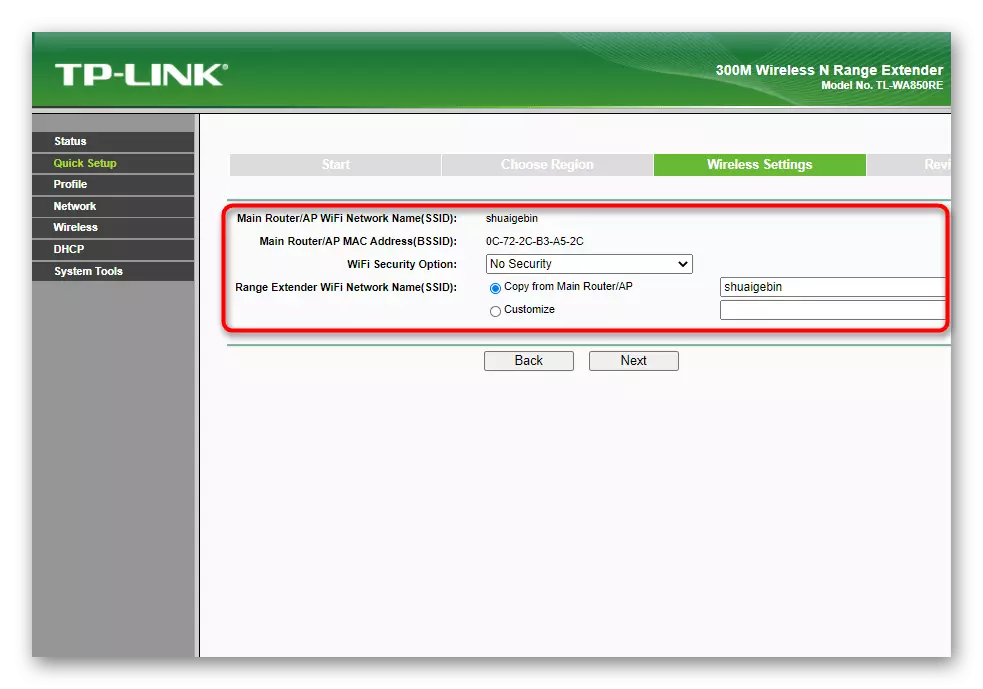
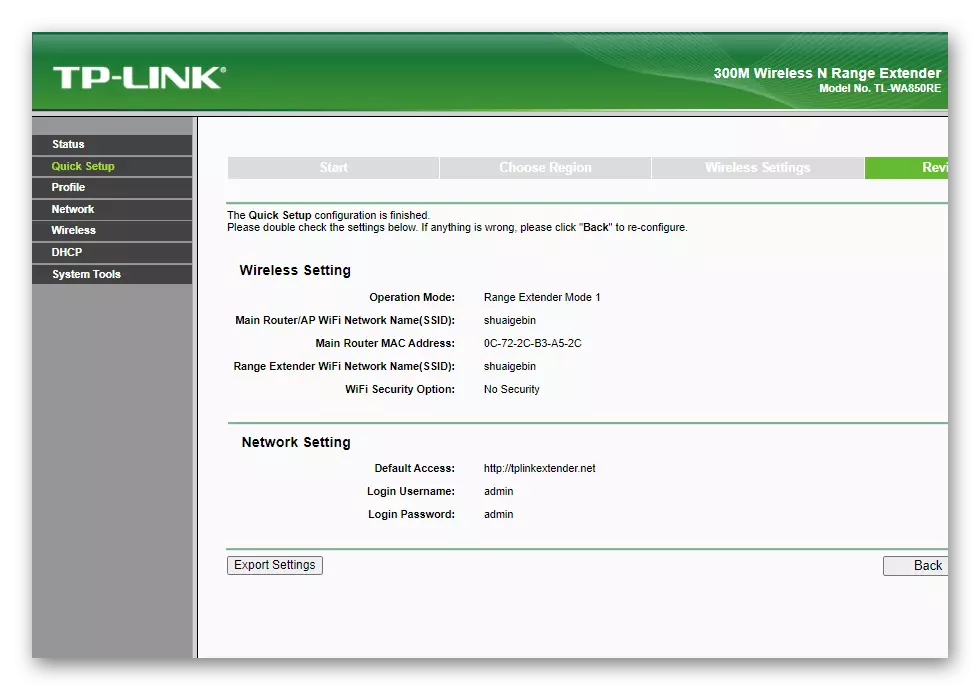
Korak 8: Povezivanje na Extended Network
Ostaje za obavljanje najjednostavnijih akcija - Povezivanje na proširenom mrežom koju ste upravo kreirali pomoću TP-LINK pojačalo. U Windows operativnog sistema, to se radi kroz poseban padajući meni u kojem je odabrana mreža, lozinka se unosi ili WPS tehnologija se koristi. Ako imate problema sa prvom vezu, koristite referentne upute u nastavku.
Pročitajte više: Povezivanje računala na Wi-Fi

Preko mobilnog uređaja, stvari su približno isti. Na pametnom telefonu ili tabletu, možete rasporediti zavjesom s obavijesti i dodirnite na gumb Wi-Fi. Tu će biti prelazak u meni vezu u kojoj birate mrežne, unesite lozinku i potvrdite vezu. Nakon toga možete otvoriti preglednik i koriste Internet.
Opširnije: Povezivanje telefona na internet putem Wi-Fi

